Yii - Truy cập cơ sở dữ liệu
Yii DAO (Đối tượng truy cập cơ sở dữ liệu) cung cấp một API để truy cập cơ sở dữ liệu. Nó cũng đóng vai trò là nền tảng cho các phương pháp truy cập cơ sở dữ liệu khác: bản ghi hoạt động và trình tạo truy vấn.
Yii DAO hỗ trợ các cơ sở dữ liệu sau:
- MySQL
- MSSQL
- SQLite
- MariaDB
- PostgreSQL
- ORACLE
- CUBRID
Tạo kết nối cơ sở dữ liệu
Step 1 - Để tạo kết nối cơ sở dữ liệu, bạn cần tạo một thể hiện của lớp yii \ db \ Connection.
$mydb = new yii\db\Connection([
'dsn' => 'mysql:host=localhost;dbname=mydb',
'username' => 'username',
'password' => 'password',
'charset' => 'utf8',
]);Một thực tế phổ biến là định cấu hình kết nối DB bên trong các thành phần ứng dụng. Ví dụ: trong mẫu ứng dụng cơ bản, cấu hình kết nối DB nằm trongconfig/db.php tệp như được hiển thị trong mã sau.
<?php
return [
'class' => 'yii\db\Connection',
'dsn' => 'mysql:host = localhost;dbname = helloworld',
'username' => 'vladimir',
'password' => '123574896',
'charset' => 'utf8',
];
?>Step 2 - Để truy cập kết nối DB, bạn có thể sử dụng biểu thức này.
Yii::$app->dbĐể định cấu hình kết nối DB, bạn nên chỉ định DSN (Tên nguồn dữ liệu) của nó thông qua dsnbất động sản. Định dạng DSN khác nhau đối với các cơ sở dữ liệu khác nhau -
MySQL, MariaDB - mysql: host = localhost; dbname = mydb
PostgreSQL - pgsql: host = localhost; port = 5432; dbname = mydb
SQLite - sqlite: / path / to / db / file
MS SQL Server (via sqlsrv driver) - sqlsrv: Server = localhost; Cơ sở dữ liệu = mydb
MS SQL Server (via mssql driver) - mssql: host = localhost; dbname = mydb
MS SQL Server (via dblib driver) - dblib: host = localhost; dbname = mydb
CUBRID - cubrid: dbname = mydb; host = localhost; port = 33000
Oracle - oci: dbname = // localhost: 1521 / mydb
Để hiển thị truy vấn cơ sở dữ liệu đang hoạt động, chúng tôi cần dữ liệu.
Chuẩn bị DB
Step 1- Tạo cơ sở dữ liệu mới. Cơ sở dữ liệu có thể được chuẩn bị theo hai cách sau.
Trong terminal chạy mysql -u root –p .
Tạo cơ sở dữ liệu mới thông qua CREATE DATABASE helloworld CHARACTER SET utf8 COLLATE utf8_general_ci;
Step 2 - Định cấu hình kết nối cơ sở dữ liệu trong config/db.phptập tin. Cấu hình sau đây dành cho hệ thống được sử dụng hiện tại.
<?php
return [
'class' => 'yii\db\Connection',
'dsn' => 'mysql:host = localhost;dbname = helloworld',
'username' => 'vladimir',
'password' => '12345',
'charset' => 'utf8',
];
?>Step 3 - Bên trong thư mục gốc run ./yii migrate/create test_table. Lệnh này sẽ tạo sự di chuyển cơ sở dữ liệu để quản lý DB của chúng tôi. Tệp di chuyển sẽ xuất hiện trongmigrations thư mục gốc của dự án.
Step 4 - Sửa đổi tệp di chuyển (m160106_163154_test_table.php trong trường hợp này) theo cách này.
<?php
use yii\db\Schema;
use yii\db\Migration;
class m160106_163154_test_table extends Migration {
public function safeUp() {
$this->createTable("user", [ "id" => Schema::TYPE_PK, "name" => Schema::TYPE_STRING, "email" => Schema::TYPE_STRING, ]); $this->batchInsert("user", ["name", "email"], [
["User1", "[email protected]"],
["User2", "[email protected]"],
["User3", "[email protected]"],
["User4", "[email protected]"],
["User5", "[email protected]"],
["User6", "[email protected]"],
["User7", "[email protected]"],
["User8", "[email protected]"],
["User9", "[email protected]"],
["User10", "[email protected]"],
["User11", "[email protected]"],
]);
}
public function safeDown() {
$this->dropTable('user');
}
}
?>Việc di chuyển trên tạo ra một userbảng với các trường sau: id, tên và email. Nó cũng thêm một vài người dùng demo.
Step 5 - Bên trong gốc dự án run ./yii migrate để áp dụng di chuyển vào cơ sở dữ liệu.
Step 6 - Bây giờ, chúng ta cần tạo một mô hình cho userbàn. Để đơn giản, chúng tôi sẽ sử dụngGiicông cụ tạo mã. Mở cái này raurl: http://localhost:8080/index.php?r=gii. Sau đó, nhấp vào nút “Bắt đầu” trong tiêu đề “Trình tạo mô hình”. Điền vào Tên bảng (“người dùng”) và Lớp mẫu (“Người dùng của tôi”), nhấp vào nút “Xem trước” và cuối cùng, nhấp vào nút “Tạo”.
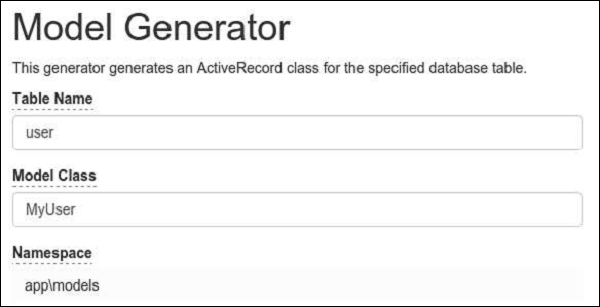
Mô hình MyUser sẽ xuất hiện trong thư mục mô hình.